
ТОР 5 статей:
Методические подходы к анализу финансового состояния предприятия
Проблема периодизации русской литературы ХХ века. Краткая характеристика второй половины ХХ века
Характеристика шлифовальных кругов и ее маркировка
Служебные части речи. Предлог. Союз. Частицы
КАТЕГОРИИ:
- Археология
- Архитектура
- Астрономия
- Аудит
- Биология
- Ботаника
- Бухгалтерский учёт
- Войное дело
- Генетика
- География
- Геология
- Дизайн
- Искусство
- История
- Кино
- Кулинария
- Культура
- Литература
- Математика
- Медицина
- Металлургия
- Мифология
- Музыка
- Психология
- Религия
- Спорт
- Строительство
- Техника
- Транспорт
- Туризм
- Усадьба
- Физика
- Фотография
- Химия
- Экология
- Электричество
- Электроника
- Энергетика
Настройка клиента Win32

И после успешного завершения установки получаем окошко Citrix ICA Client с пока единственной иконкой Citrix Program Neighborhood.
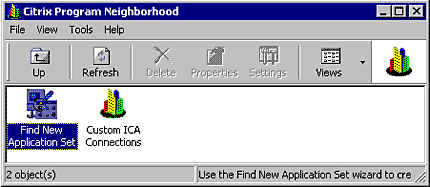
Жмем на Citrix Program Neighborhood, появляется содержимое программного окружения Citrix. Нас интересует "Поиск нового набора программ" (Find New Application Set).
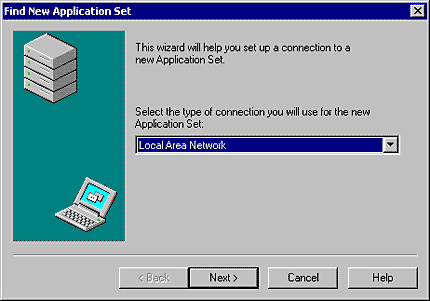
Запускается очередной "Мастер" и предлагает поискать в локальной сети, с чем мы соглашаемся.

Жмем на стрелочку выпадающего списка и видим название нашей фермы - My Farm. Жмем на него и видим картинку, показанную на рисунке.

Нам предоставляется очередной шанс поменять разрешение экрана и глубину цвета. Выставляем все по вкусу.

Нас поздравляют с успешным завершением поиска и предлагают нажать "Finish".

Возвратясь в Citrix Program Neighborhood мы обнаруживаем иконку нашей фермы - My Farm. Нажмем-же на нее!

Вводим имя подключающегося пользователя, пароль и домен. Пользователь должен состоять в одной из групп, которым разрешено подключение к серверу, а домен должен быть тем самым, что указывался при установке сервера.

После того, как имя пользователя и пароль успешно идентифицированы мы попадаем в папку нашей фермы, в которой содержатся оба наших опубликованных приложения: рабочий стол и Word.
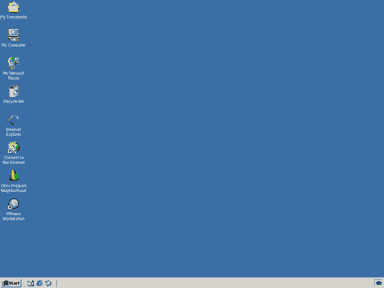
И вот он - волнующий момент! Делаем двойной щелчок на иконке "My Workbench" и, после томительных секунд ожидания, в течении которых на экране мелькает заставка Citrix, получаем на экране рабочий стол нашего сервера! Ура! Все работает! Полюбовавшись на рабочий стол и погравшись с сервачком, вспоминаем, что у нас еще есть непроверенный Word и делаем Log Off.

Word, открывающийся на своем экране это конечно здорово, но лучше, когда он интегрирован в наш локальный рабочий стол. Жмем правую кнопку на иконке Word, выбираем Application Set Settings

и в открывшемся окне вместо фиксированного разрешения экрана выбираем Seamless Window.

Возвращаемся в папочку фермы, делаем двойной щелчок на иконке Word и наслаждаемся видом Word-a, ничем неотличимого от локально запущенного.
Не нашли, что искали? Воспользуйтесь поиском: